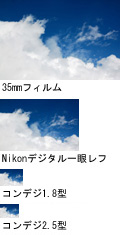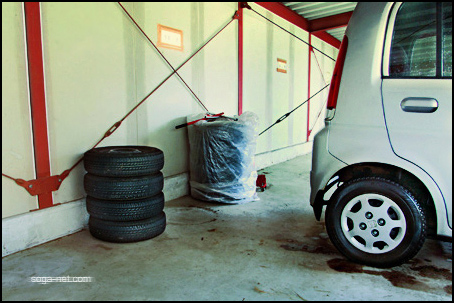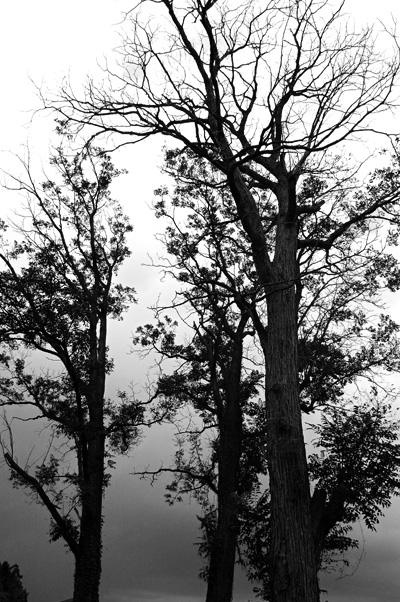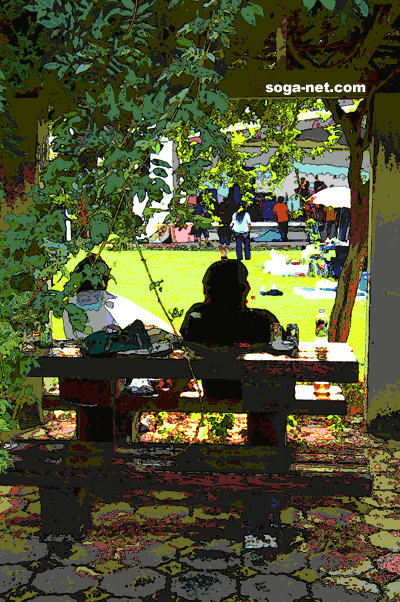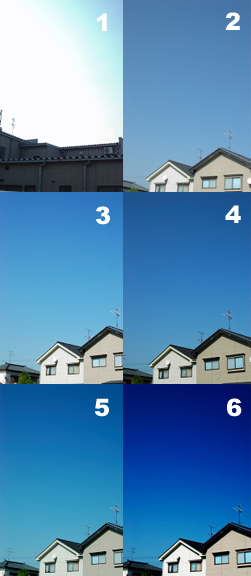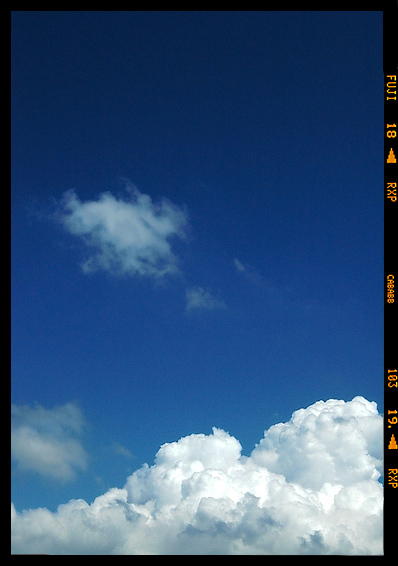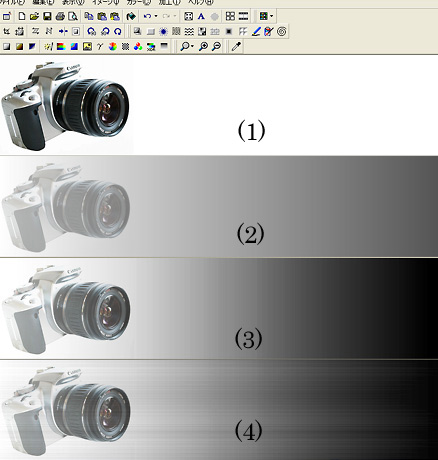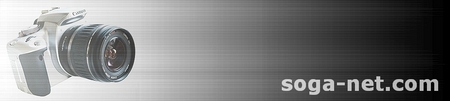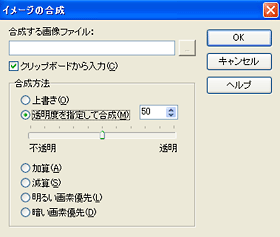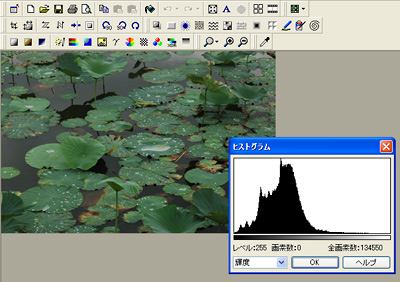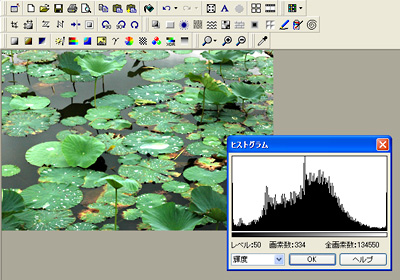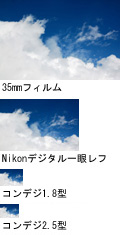
上の写真はデジタルカメラのCCD(受光素子)の大きさの比較です。
CCD(受光素子)とは簡単にいうとフィルムカメラのフィルムにあたるものです。
一番上がフィルムカメラのフィルム面の大きさ。
その下が一般的なデジタル一眼のCCDの大きさ(メーカーによって微妙に違いますが例としてNikon)
その下が高級なコンパクトデジカメやレンズ一体式デジカメのCCDの大きさ
一番下が一般的なデジカメのCCDの大きさです。
参考サイト
比較するとコンデジとデジ一との差は圧倒的に違います。おなじ1000万画素でもデジイチとコンデジの描写力に差があるのはレンズの性能のほかに受光素子の大きさに差があるからなのです。
特に小さいCCDに画素数を詰め込むとダイナミックレンジが低下すると言われています。ダイナミックレンジが低いと影の部分は黒くつぶれ、明るい部分は白く飛んでしまいます。
大きなサイズでプリントする場合、画素数が多いと高精細な写真になりますが、ウェブ上で公開する写真は縮小するわけですから、画素数が大きくてCCDが小さいコンデジは画素数の大きさはあまり有利に働かないということになります。(それを補完する技術を搭載していますが)
やはり、当たり前ですが一眼レフのほうが画像がよいというわけになるのです。
というわけで、本題。
私が持っている古い300万画素,2.5型のCCDのコンデジ、LUMIX DMC FX-1で撮った写真をハイダイナミックレンジな写真に加工するという実験です。シャドーからハイライトまで階調がはっきりしていてコントラストがはっきりしたシャープな写真を目指します。
そこで、以前何度か記事にした露出コンポジットです。(エントリーカテゴリー「フォトレタッチ」を参照)
しかし、これは異常に手間がかかるくせに出来上がりはなんか不自然な感じになってしまいます。
そこで、簡単に自然な感じには出来ないものかと考え、「モノクロ写真」でやってみることにしました。カラーによる不自然さや切り貼りの面倒な手間を省けると思ったからです。
まず、モノクロの画像を作ります。安いコンデジはRAW撮影できないのでシルキーピクスというRAW現像ソフトで擬似的に3段階くらい露出の違う画像を用意して合成します。RAW現像ソフトを使わない場合はフォトショでレイヤーコピーを2つ作りレベル補正で明るめの画像と暗めの画像を作り元画像と合成しますます。
明るい画像レイヤーのシャドーの部分を選択範囲の色域指定で指定して選択範囲を反転させ選択範囲をぼかしてシャドー部分以外を削除します。
今度は逆に暗い画像レイヤーのハイライトの部分を色域指定して選択範囲を反転させ選択範囲をぼかしてハイライト部分以外を削除します。
最後に一番下の元画像と上の2枚のレイヤーを統合すれば出来上がり。
モノクロなので、色域指定で合成できるわけになります。もっと精細にしたい場合はレイヤーの数を増やせばいいわけです。
こんなことしないで、デジイチで撮ればいいじゃん、ということになるわけですが、いつものとおりこれはあくまでも実験です。ただ、デジイチでもハイライト部分は白飛びしやすいですし、輝度差の激しい写真には応用できると思います。
作例:Panasonic LUMIX DMC FX-1で撮影